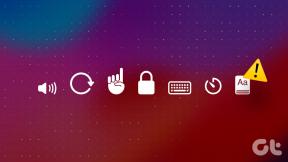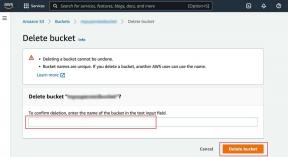כיצד להגדיר אווטרים בפגישת צוותים של Microsoft - TechCult
Miscellanea / / May 26, 2023
חוויות וירטואליות מרתקות ומותאמות אישית הן חיוניות כעת, כאשר יותר אנשי מקצוע מאמצים עבודה מרחוק ופגישות מקוונות. תכונה מרגשת אחת ש-Microsoft Teams מציעה היא היכולת להגדיר אווטרים לפגישות שלך, המאפשרות לך לבטא את האינדיבידואליות שלך ולשפר את הנוכחות הווירטואלית שלך. במאמר זה, נדריך אותך בתהליך כיצד להגדיר אווטארים בפגישות של Microsoft Teams, ונאפשר לך ליצור ייצוג ייחודי ומושך חזותית של עצמך. בואו לצלול פנימה ולהחיות את הפגישות שלכם עם אווטרים תוססים.

תוכן העניינים
כיצד להגדיר אווטארים בפגישת Microsoft Teams
בין אם אתה משתף פעולה עם עמיתים, משתתף בשיעורים מקוונים או משתתף במפגשים חברתיים וירטואליים, האווטאר שלך יעזור לך להתבלט ולהשאיר רושם מתמשך. תן לנו לראות כיצד להשתמש באווטארים עבור Microsoft Teams ולהכין את עצמנו להטביע את חותמנו ולהתחבר לאחרים בדרך חדשה לגמרי.
תשובה מהירה
כדי להגדיר אווטארים ב-Microsoft Teams
1. הורד את אפליקציית אווטרים בצוותים שלך.
2. כעת, הצטרף לפגישה ובחר אפקטים ואווטאר אוֹפְּצִיָה.
3. בחר סיפקו אווטריםולהתאים אישית וצור אווטרים נוספים על ידי בחירה צור עוד.
4. אתר והקש על אפקטים ואווטאר ובחר גִלגוּל ובחר את הדמות המועדפת לפגישה.
האם אתה יכול לקבל אווטאר מונפש בצוותים?
כן, כעת תוכל לקבל אווטרים מונפשים ב-Microsoft Teams. מיקרוסופט שילבה לאחרונה אווטרים מונפשים ב-Teams. ליחידים יש כעת את היכולת ליצור ולהשתמש בעד שלושה אווטרים במהלך פגישות Teams, מה שמאפשר להם להפעיל מחוות כדי להגיב לנושאים שונים. על ידי גישה לאפליקציית Avatars בחנות האפליקציות של Microsoft Teams, משתמשים יכולים לבחור גרסאות מונפשות מותאמות אישית של עצמם כדי להשתתף בפגישות Teams.
לאחרונה אירחה מיקרוסופט את Microsoft Build 2023 האירוע, שבו הוא הציג רֶשֶׁת, פלטפורמה רבת עוצמה המעצימה ארגונים ליצור חוויות מותאמות אישית ושובות לב, מה שמשנה את הדרך בה אנו מתחברים. זה מקל על אינטראקציות צוות עם תכונות חדשניות כגון אווטארים ואודיו מרחבי, חוצה את גבולות התחום הפיזי ויצירת סוחף באמת, מחובר ואורגני מפגשים.
כיצד להגדיר אווטארים בפגישת Microsoft Teams
עכשיו כשאנחנו יודעים את התשובה האם יש לך אווטאר מונפש ב-Teams, בואו נדבר על איך אני יוצר אווטאר עבור צוותי מיקרוסופט. בעדכון אחרון, מיקרוסופט הציגה את האפשרות למשתמשי Teams ליצור אווטרים לייצג את עצמם בפגישות, תוך ביטול הצורך להיות במצלמה או להחזיק מצלמת אינטרנט. תכונה זו הוכרזה בתחילה בשנת 2021 ועברה בדיקות במהלך השנה האחרונה. כעת, מיקרוסופט משיקה תצוגה מקדימה ציבורית, המאפשרת למשתמשי Teams להתנסות עם אווטרים אלה. להלן השלבים להגדרת אווטארים בפגישת Microsoft Teams אם אתה רוצה לנסות זאת.
1. פתח את ה אפליקציית Teams בפלאפון שלך.
2. בפינה הימנית התחתונה, הקש על שלוש נקודות.
3. הקש על +סִימָן המאפשר לך להוריד אפליקציות בתוך אפליקציית Teams.
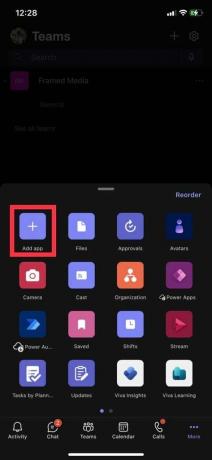
4. הורד את אפליקציית אווטרים מכל האפשרויות.
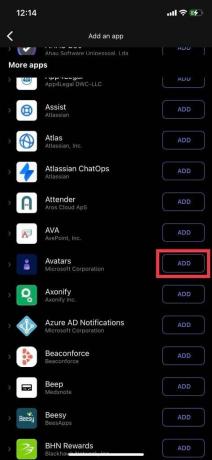
5. לְהַשִׁיק צוותי מיקרוסופט ולהיכנס לפגישה.
6. התור שלך מַצלֵמָהכבוי והקש על אפקטים ואווטאר אוֹפְּצִיָה.
7. בחר אחד מה סיפקו אווטריםולהתאים אישית תמונת הרקע. אם תרצה, צור אווטרים נוספים על ידי בחירה צור עוד.
8. לחלופין, גש לבונה אווטאר Mesh מה- מסך הבית של הצוותיםאוֹבמסגרת פגישת צוותים.
9. במהלך פגישה, אתר את שלוש נקודות בסרגל העליון ליד סמל המצלמה.
10. הקש אפקטים ואווטאר.
11. בעמודה הימנית, בחר אווטרים ובחר את הדמות המועדפת לפגישה.
הערה: אתה יכול גם להתאים אישית את אווטאר ה-Mesh שלך על ידי בחירת מאפיינים, ארון בגדים, אביזרים ועוד.
קרא גם: יתרונות וחסרונות של Microsoft Teams
אווטארים מספקים הזדמנות נפלאה לרומם את הפגישות שלך ולהפוך אותן למושכות יותר ושובות לב מבחינה ויזואלית. על ידי ביצוע השלבים המתוארים במאמר זה, אתה יכול בקלות ליצור ולהתאים אישית את האווטאר שלך, להחדיר את הנוכחות הווירטואלית שלך עם אישיות ואינדיבידואליות. מקווה שמאמר זה עזר לך להבין כיצד להגדיר אווטרים בפגישות Microsoft Teams והרחיב את הידע שלך בנושא. אמצו את כוחם של אווטרים ותיהנו מהחוויות המשופרות שהם מביאים לפגישות שלכם.

אלכס קרייג
אלכס מונע מתשוקה לטכנולוגיה ותוכן משחקים. בין אם זה משחק במשחקי הווידאו האחרונים, התעדכנות בחדשות הטכניות האחרונות או עניין עם אנשים אחרים בעלי דעות דומות באינטרנט, אהבתו של אלכס לטכנולוגיה ולמשחקים ניכרת בכל מה שהוא עושה.
אלכס מונע מתשוקה לטכנולוגיה ותוכן משחקים. בין אם זה משחק במשחקי הווידאו האחרונים, התעדכנות בחדשות הטכניות האחרונות או עניין עם אנשים אחרים בעלי דעות דומות באינטרנט, אהבתו של אלכס לטכנולוגיה ולמשחקים ניכרת בכל מה שהוא עושה.